
Мазмұны:
- Автор John Day [email protected].
- Public 2024-01-30 10:23.
- Соңғы өзгертілген 2025-01-23 14:51.


Сәлем Жігіттер! Осы айлық жобада мен метеостанцияны жұмыс үстелі түрінде жасадым немесе оны үстелдің көрмесі деп атауға болады. Бұл метеостанция openwethermap.org деп аталатын веб -сайттан ESP8266 деректерін алады және көрмедегі RGB түстерін өзгертеді. Көрмеде түрлі түсті комбинациялар бар, олар уақыт пен климатқа сәйкес өзгереді. Мысалы, егер кешкі уақытта сыртта жаңбыр жауатын болса, бұлт түсі қызыл, қызғылт сары, сары түстердің комбинациясына айналады, бұл найзағайдың әсерін көрсетеді. Сонымен қатар, оның түрлі түсті комбинациясы бар.
1 -қадам: Қажетті компоненттер



*MCU түйіні (ESP8266)
*WS2812 жарық диодты жолағы
*5В Micro USB зарядтағыш
*3D басып шығарылған бөлшектер
2 -қадам: тізбекті қосу
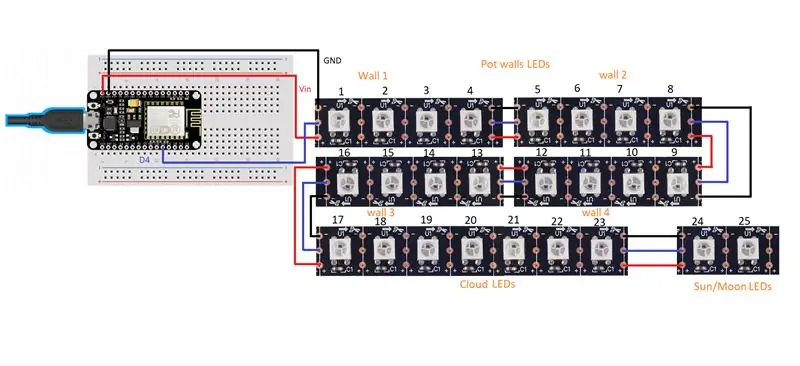


*Қосылымдарды схемада көрсетілгендей жасаңыз.
*Жеке жарықдиодтардың орнына WS2812B жарық диодты жолағын пайдалануға болады.
*Деректер түйрегі ESP8266 D4, GND - GND және 5v - NodeMCU пиніне қосылады.
*Әр қабырғаға 4 жарықдиодты (4 светодиод x 4 қабырға = 16 жарықдиодты), бұлт үшін 7 жарықдиодты және Күн/ай үшін 2 жарықдиодты (3D басылған Small Circe) қолданғаныңызға көз жеткізіңіз.
*ESP8266 тақтасы негіздің астына қойылады, оны жабу үшін 3D басып шығарылған қақпағы бар.
3 -қадам: отырғызу

*Кәстрөлге полиэтилен қақпағын салыңыз.
*Топырақ пен шалбарды қорап тәрізді кастрюльге салыңыз.
4 -қадам: кодтау
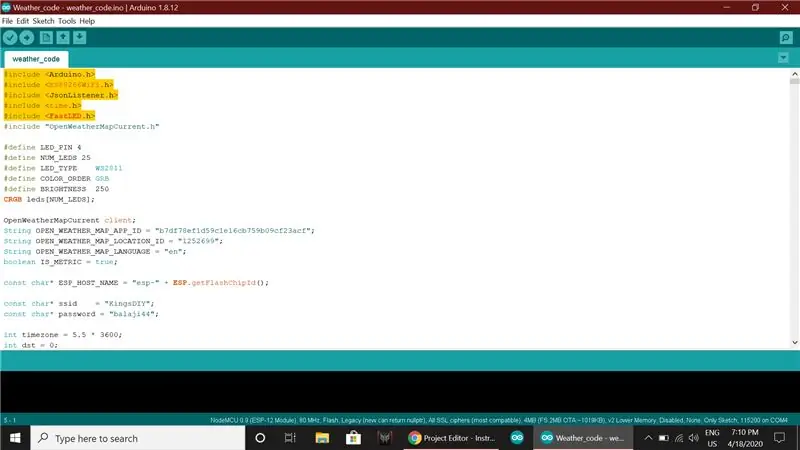
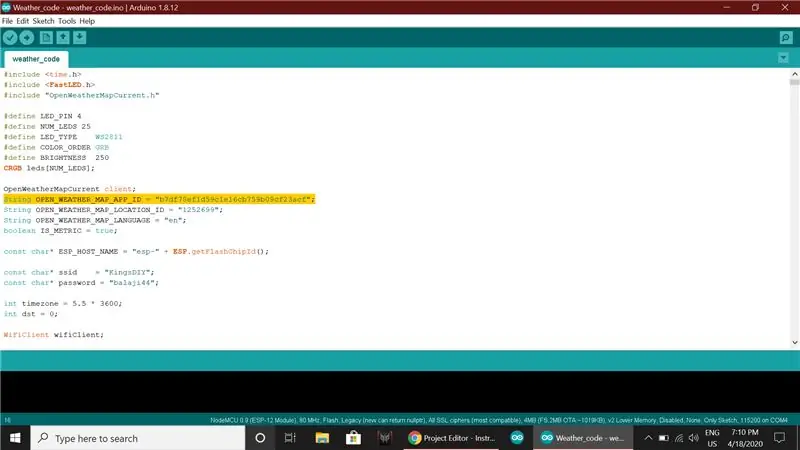
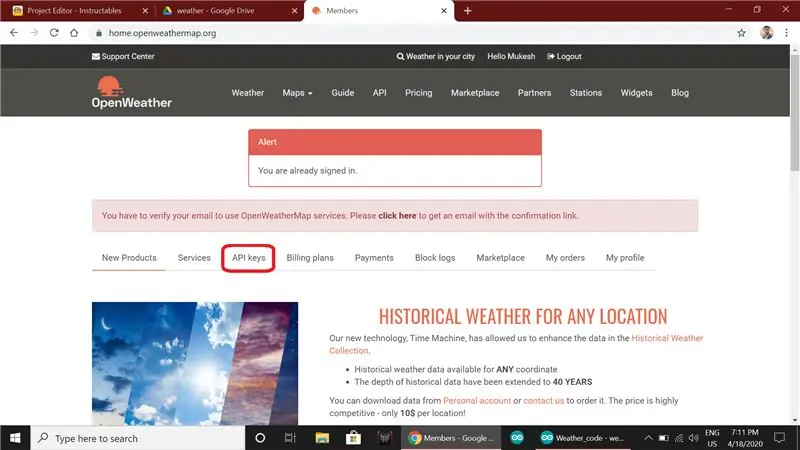
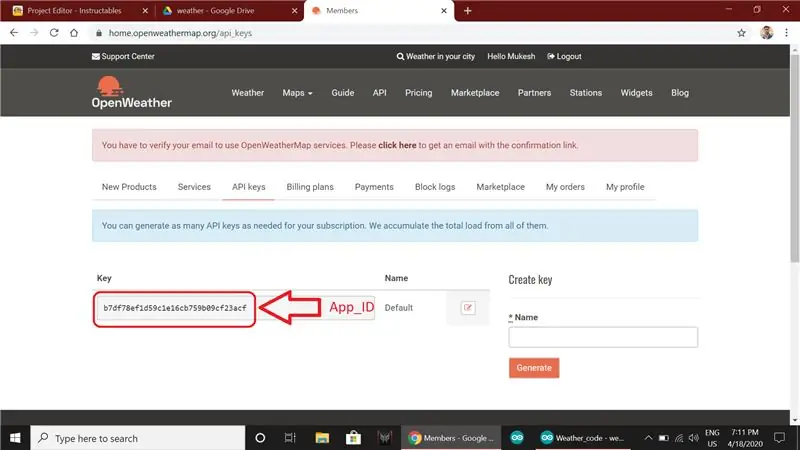
*Төменде келтірілген кодты Arduino IDE -де ашыңыз.
*Код:
*Кодексте көрсетілген барлық кітапханаларды қосқаныңызға көз жеткізіңіз.
*Енді сіз оны түзетуіңіз керек
OPEN_WEATHER_MAP_APP_ID жолы «Қолданбаның идентификаторы»; OPEN_WEATHER_MAP_LOCATION_ID жолы «Орын_ID»;
*Браузерді ашып, www.openweathermap.org іздеңіз.
*Тіркелгі жасаңыз және осы сайтқа кіріңіз.
*API кілттерін басыңыз, кілтті көшіріп, APP_ID бағдарламасына қойыңыз.
*Сол веб -сайтта орналасқан жеріңізді іздеңіз, нәтижені ашып, URL -ден соңғы нөмірді көшіріп, LOCATION_ID қойыңыз.
*MAP_ID және LOCATION_ID менікіне ұқсас болады.
*Wifi_ атыңызды ssid және Wifi құпия сөзіне енгізіңіз.
const char* ssid = «Wifi_name»; const char* password = «құпия сөз»;
*Енді уақыт белдеуін еліңіздің уақыт белдеуіне сәйкес өзгертіңіз
int уақыт белдеуі = 5.5 * 3600;
Үндістан бойынша уақыт белдеуі - 5:30, сондықтан мен 5.5 тердім, сіз де уақыт белдеуін тере аласыз.
*Барлық астынғы сызықтарды мен көрсеткенімше сіз өңдейсіз.
*Енді ESP8266 компьютеріне қосыңыз, портты таңдап, кодты жүктеңіз.
5 -қадам: Финал

Micro USB зарядтағышын қосыңыз және сіз аяқтадыңыз.
Рақмет сізге!
Ұсынылған:
Arduino Servo Motors арқылы жұмыс жасайтын бірегей сағат моделі: 5 қадам

Ардуино серво қозғалтқыштарымен жұмыс істейтін бірегей сағат моделі: Мен осы нұсқаулықпен сізге Arduino Nano және Servo қозғалтқыштарының көмегімен сағатты қалай жасау керектігін көрсетемін. Мұны істеу үшін сізге келесі элементтер қажет:
Жұмыс үстеліндегі гигапиксельді микроскоп: 10 қадам (суреттермен)

Жұмыс үстелі гигапиксельді микроскопы: Оптикалық микроскоптарда көру өрісі мен ажыратымдылық арасында негізгі айырмашылық бар: деталь неғұрлым ұсақ болса, микроскоппен түсірілген аймақ соғұрлым кіші болады. Бұл шектеуді жеңудің бір жолы - үлгіні аудару және суреттерді алу
Жұмыс үстеліндегі CT және 3D сканері Arduino көмегімен: 12 қадам (суреттермен)

Компьютерлік томография (CT) немесе компьютерлік осьтік томография (CAT) Arduino көмегімен компьютерлік томография немесе компьютерлік томография (CAT) көбінесе денені бейнелеуге байланысты, себебі ол емдеушілерге науқастың анатомиялық құрылымын хирургиялық операциясыз -ақ көруге мүмкіндік береді. Адамның ішкі бейнесін бейнелеу үшін
Жұмыс үстеліндегі қуат қосқышының көмегімен күту режимін өшіріңіз!: 7 қадам (суреттермен)

Жұмыс үстеліндегі қуат қосқышының көмегімен күту режимін өшіріңіз!: Біз бұл болып жатқанын білеміз. Сіздің құрылғыларыңыз (теледидар, компьютер, динамиктер, сыртқы қатты дискілер, мониторлар және т.б.) " ӨШІРУЛІ " олар әлі де қосулы, күту режимінде қуатты ысырап етеді. Кейбір плазмалық теледидарлар шын мәнінде көп қуатты пайдаланады
Жұмыс үстеліндегі декептикон: трансформаторлар макеті: 8 қадам (суреттермен)

Desktop Desktopon: Transformers Maquette: Міне, мен біраз уақыттан бері жұмыс жасап келе жатқан тағы бір кішкентай жоба, мен оны ақырында аяқтаймын! аздап трансформатор үлгісін жасаңыз, бірақ алмадыңыз
